چگونه سایت وردپرس خود را در پینترست وارد کنید ( راهنمای گام به گام )
آیا می خواهید سایت وردپرسی خود را در پینترست تأیید کنید ؟ تأیید وبسایت شما در پینترست مزایای خاص خود را خواهد داشت ، از جمله ی این مزایای می توان به تجزیه و تحلیل پینترست ، برنامه های تبلیغاتی ، آمار برای عکس های شما و بسیاری موارد دیگر اشاره کرد . در این مقاله ، ما به شما نشان خواهیم داد که چگونه و به راحتی سایت وردپرسی خود را در پینترست تأیید کنید .
چرا شما باید سایت وردپرسی خود را بر روی پینترست تأیید کنید ؟
پینترست یکی از رایج ترین سیستم عامل های اجتماعی است که برای اشتراک عکس ها ، فیلم ها و سایر محتوای بصری خود می توانید از آن استفاده کنید . اینکار به شما اجازه می دهد تا شما برای ایجاد یک حساب کاربری و مدیریت تصاویر خود مانند نمایش مشخصات عملکرد آسان تری داشته باشید .
همچنین به کاربران اجازه می دهد وب سایت ها ، لینک ها و سایر محتویات بصری را با ایجاد صفحات ، به اشتراک بگذارند .
اگر شما یک وب سایت عکاسی یا هر نوع دیگر از وبلاگ با تصاویر و ویدیو دارید ، پینترست می تواند یک منبع مهم ترافیک باشد .
تأیید وبسایت شما در پینترست به شما در مورد بازدیدکنندگان شما با استفاده از Pinterest Analytics کمک خواهد کرد . شما همچنین قادر خواهید بود در برنامه تبلیغاتی خود شرکت کنید و یک استراتژی برای رشد ترافیک پینترست خود را برنامه ریزی کنید .
به این ترتیب ، نگاهی به نحوه تایید سایت وردپرسی خود در پینترست می اندازیم .
تأیید سایت وردپرسی شما در پینترست
قبل از شروع ، شما باید مشخصات پینترست خود را به یک حساب کسب و کار ارتقا دهید . این به شما این امکان را می دهد که از تمام ابزارهای نرم افزار مانند تجزیه و تحلیل، برنامه های تبلیغاتی و موارد دیگر استفاده کنید . حساب کسب و کار پینترست رایگان و آسان برای راه اندازی است .
آماده هستید ، شروع کنیم !!!!!
گام اول : حساب پینترست خود را به کسب و کار ارتقا دهید .
شما باید وارد حساب پینترست خود شوید و بر روی منوی سه نقطه در گوشه سمت راست بالای صفحه کلیک کنید . که در این قسمت شما دکمه ارتقا را خواهید دید .
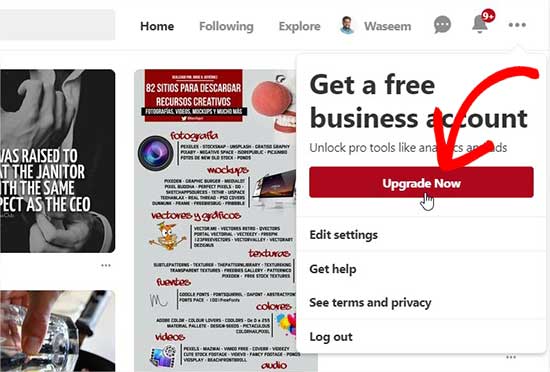
هنگامی که روی این دکمه کلیک میکنید ، شما را به صفحه راه اندازی حساب کاربری کسب راهنمایی می کند . شما باید نام کسب و کار و آدرس وب سایت خود را وارد کنید و یک نوع کسب و کار را انتخاب کنید .
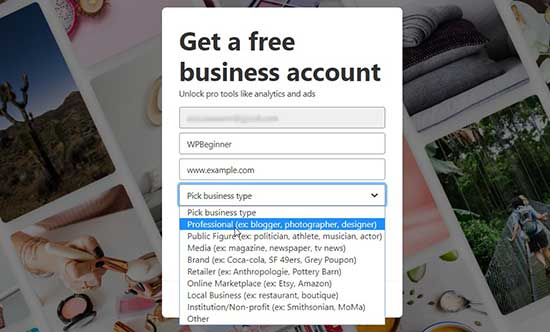
اکنون که شما تمام اطلاعات مورد نیاز را وارد کرده اید، به جلو بروید و روی دکمه Continue کلیک کنید ، و حساب شخصی شما به یک حساب کسب و کار پینترست ارتقا خواهد یافت .
توجه : اگر نمی خواهید حساب شخصی خود را تبدیل کنید ، یک حساب کسب و کار جدید را در پینترست ایجاد کنید .
گام دوم : ثبت وب سایت شما در پینترست
برای ثبت وب سایت خود ، باید به منوی سه نقطه از گوشه سمت راست بالا بروید و روی تنظیمات کلیک کنید .
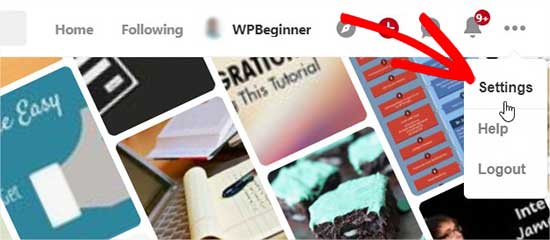
در این صفحه ، شما باید به قسمت ثبت وب سایت در منوی سمت چپ سر بزنید و URL وبسایت خود را وارد کنید .
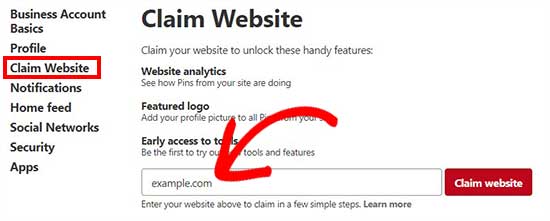
هنگامی که روی دکمه ثبت وب سایت کلیک کنید ، به شما دو روش را که می توانید برای ثبت وب سایت خود (تگ HTML یا فایل HTML) استفاده کنید را نمایش می دهد .
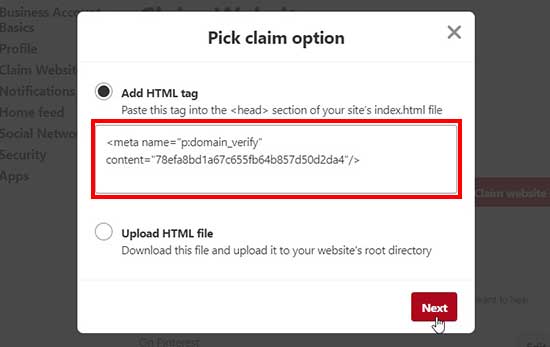
ما گزینه تگ HTML را انتخاب می کنیم زیرا ساده تر است . با این حال ، شما همچنین می توانید فایل HTML را دانلود کنید و آن را با استفاده از یک سرویس گیرنده FTP در دایرکتوری روت وب سایت خود قرار دهید .
گام سوم : اضافه کردن برچسب HTML در سایت وردپرس
روش های متعدد برای اضافه کردن یک تگ HTML به هدر وب سایت شما وجود دارد ، اما ما تنها دو روش ساده را در این مقاله بیان خواهیم کرد .
ابتدا شما باید افزونه Yoast SEO را بر روی سایت وردپرسی خود نصب کنید ، در مرحله ی بعد به SEO »صفحه اجتماعی به قسمت مدیریت وردپرس خود مراجعه کنید .
در زیر برگه فیسبوک ، باید مطمئن شوید که تنظیمات گراف باز فعال هستند .
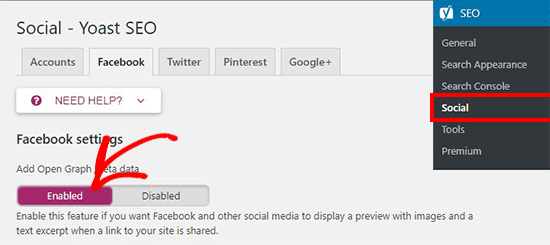
بعد ، شما باید به برگه پینترست بروید . در قسمت تأیید Pinterestپینترست شما باید تگ HTML را که قبل از آن کپی کرده اید ، وارد کنید .
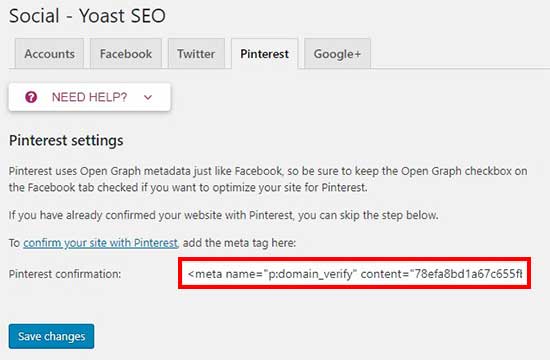
فراموش نکنید که پس از اتمام کار ، روی دکمه Save Changes کلیک کنید .
اگر از پلاگین Yoast SEO استفاده نمیکنید ، لازم است پلاگین Insert Headers and Footers را نصب و فعال کنید .
پس از فعال سازی ، شما باید از تنظیمات »صفحه های سرصفحه و پاورقی را در قسمت مدیریت وردپرس خود وارد کنید . در بخش Scrips in Header ، شما باید تگ HTML را کپی کنید و روی دکمه ذخیره کلیک کنید .
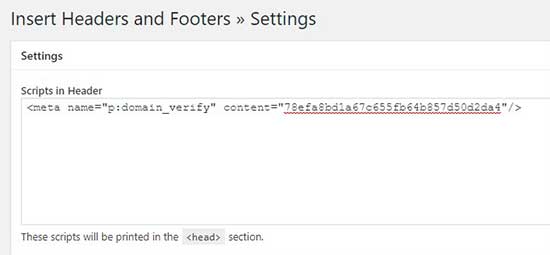
هنگامی که تگ HTML در بخش هدر وب سایت شما اضافه می شود ، باید به صفحه پینترست بروید و روی دکمه بعدی در پنجره کلیک کنید . اکنون درخواست تأیید شما برای ارسال سایتتان برای بررسی ارسال خواهد شد .
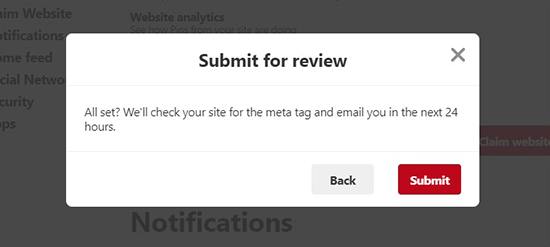
به طور معمول ، این فرآیند 24 ساعت طول می کشد ، و شما برای تأیید وب سایت خود ایمیل دریافت می کنید . پس از انجام این کار ، تاییدیه را در بخش ثبت وب سایت در پینترست نیز مشاهده خواهید کرد .
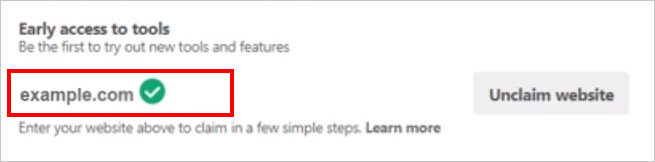
پس از تأیید ، شما می توانید از ابزارهای پینترست مانند تجزیه و تحلیل ، برنامه های تبلیغاتی ، آمار تصویر و موارد دیگر استفاده کنید . شما همچنین می توانید دکمه Pinterest Pin-it را در تصاویر وبلاگ خود اضافه کنید ، بنابراین بازدیدکنندگان می توانند عکس های شما را در صفحات پینترست به اشتراک بگذارند .
ما امیدواریم که این مقاله به شما کمک کند که نحوه تایید سایت وردپرسی خود را در پینترست یاد بگیرید .


